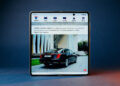Мне нравится, когда клавиатура занимает минимум пространства на рабочем столе и легко убирается при необходимости поработать с ноутбуком без монитора. Но найти действительно подходящую модель всё не получалось: одни не подходят по кинематике клавиш, другие подключаются по проводу, а оставшиеся стоят неприлично дорого. Вопрос разрешился с появлением клавиатуры Designer Compact Keyboard и цифровой панели Number Pad от Microsoft.
%%TRASH_CHAPTERS%%
Внешний вид и удобство
Клавиатура и цифровая панель — это отдельные гаджеты, но рассматривать их стоит вместе, благодаря общим дизайну и эргономике. А именно, очень малая толщина и полное отсутствие свободного пространства за пределами клавиш. Минималистичная внешность отлично вписывается в обстановку рабочего стола. Если поставить Designer Compact Keyboard и Number Pad рядом, складывается ощущение единого девайса, ступеньки между ними нет.
На клавиатуре нашлось место всего лишь для 79 клавиш с некоторыми особенностями для миниатюризации. В первую очередь, Home, End, Page Up и Page Down занимают часть функционального блока и срабатывают через Fn. Также следует обратить внимание на уменьшенные на манер ноутбуков стрелки. Все эти изменения никак не повлияли на буквы, знаки препинания и цифры, поэтому к Designer Compact Keyboard даже привыкать не нужно. В Caps Lock встроен светодиодный индикатор залипания.
Чего точно не ожидаешь, так это кнопку смайликов на месте правого Ctrl. Как результат, в мессенджере машинальное нажатие Enter и правого Ctrl ни к чему хорошему не приводит. Благо клавишу можно переназначить через утилиту, о которой далее. А панель эмодзи удобнее запускать сочетанием Windows с «Ю» или «Ж» в русской раскладке.
А Number Pad представляет из себя цифровую клавиатуру, у которой на месте Num Lock находится клавиша запуска калькулятора. По аналогии с правым Ctrl доступно переназначение, но в этом нет необходимости, когда цифровая панель — отдельный гаджет.
Таким образом, Number Pad можно использовать в паре с ноутбуком, у которого нет собственной цифровой панели. Бухгалтеры и другие профессионалы, занимающиеся подсчетами, оценят.
Размер и кинематика клавиш полностью соответствует ультрабукам. Низкопрофильные клавиши ножничного типа имеют короткий ход 1,35 миллиметра с хорошей обратной связью. Мягкий механизм срабатывает тихо и не бренчит, ощущение от набора можно сравнить с дорогими ультрабуками. Не хватает только светодиодной подсветки, ведь при её наличии батарейки пришлось бы менять очень часто. В тёмное время суток спасает контрастная гравировка, хорошо отражающая свет, а также знание раскладки.
Периферия не совсем плоская, а слегка наклонена к пользователю, благодаря невысокой ступеньке. Дополнительных откидных ножек нет. То есть, и в этом новинки от Microsoft повторяют эргономику ноутбуков.
Фирменная утилита
Несмотря на присутствие клавиатуры на полках российских магазинов и выгравированную кириллицу, утилита доступна только на английском языке. Благо её функционал более чем понятен и без перевода. У клавиатуры переназначаются только пять клавиш, четыре функциональные и правый Ctrl. Приятная фишка, возможность создания пресетов для каждого приложения. Здесь же можно переключать режим работы функциональных клавиш — залипание Fn.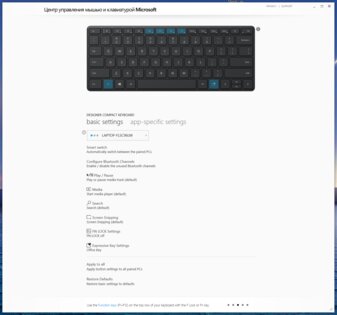
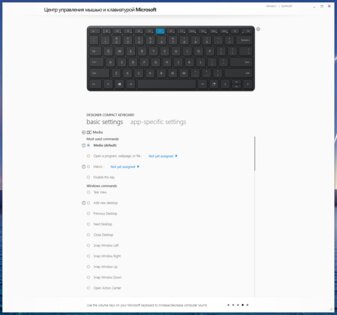
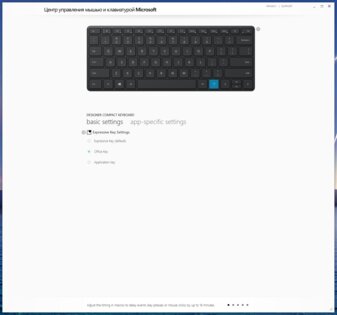
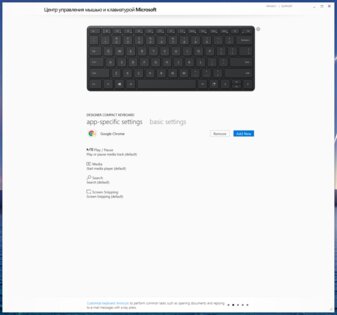
У цифровой клавиатуры переназначаются все кнопки. То есть, с учётом возможности индивидуальной настройки для каждого приложения, её можно превратить в панель горячих клавиш — по-настоящему профессиональная опция.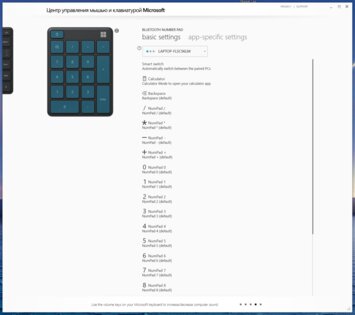
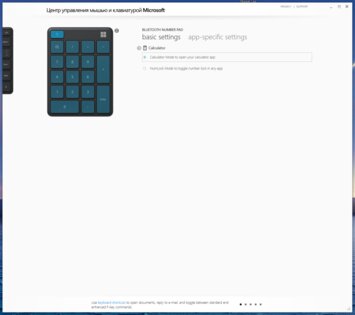
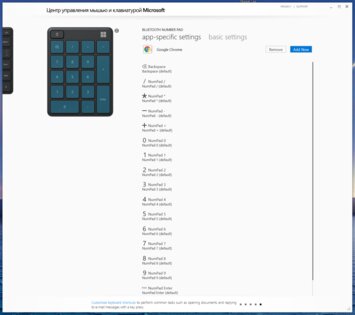
Три процесса, связанные с Microsoft Mouse and Keyboard Center, потребляют в фоне не более 2 МБ оперативной памяти и совсем не занимают процессор. При первом подключении периферии всплывает предложение об установке софта.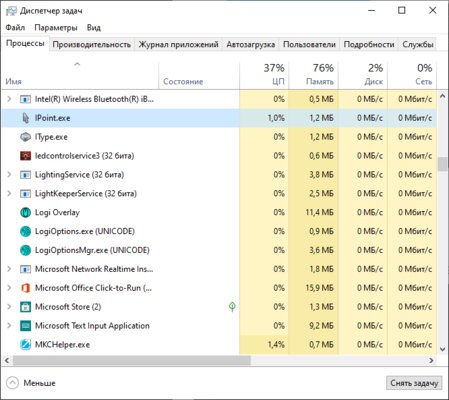
Подключение и автономность
И клавиатура, и цифровая панель безальтернативно подключаются через Bluetooth 5.0 LE с низким энергопотреблением. Возможно одновременное сопряжение с тремя устройствами и быстрое переключение между ними нажатием F1. Связь стабильная, но устройства имеют свойство уходить в спящий режим через пару минут бездействия. Выход занимает не менее 5 секунд, которые приходится выжидать перед началом ввода. Проблема особенно актуальна для цифровой панели, которая используется время от времени и почти всегда успевает засыпать.
Тип питания в Microsoft выбрали неординарный, вместо литиевого аккумулятора или мизинчиковых батареек используются «таблетки» типа CR2032. В клавиатуре 4 таких элемента и заявленная автономность 36 месяцев, а в цифровой панели — всего один и 24 месяца работы. Замена таких элементов обойдётся сравнительно дорого: предустановленные Duracell стоят в среднем 150 рублей за штуку, а более доступные альтернативы можно найти до 100 рублей за штуку.
Уровень оставшегося заряда отображается в окне подключенных Bluetooth-устройств в Windows.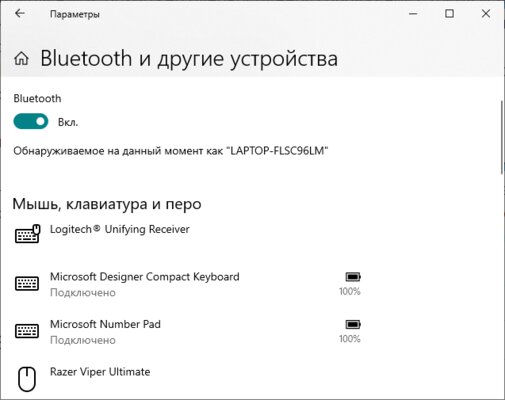
Отзыв после двух недель использования
Новые девайсы понравятся тем, кто давно привык к клавиатуре ноутбука, но иногда вынужден работать перед большим монитором стационарного ПК. Миниатюрный корпус, знакомая кинематика и тихий ножничный механизм — большего для набора текстов не нужно. Хотя Microsoft следовало бы подумать над светодиодной подсветкой и откидными ножками. Ведь за Designer Compact Keyboard просят немногим более 5000 рублей, а за Number Pad — 2000 рублей. За эти немалые деньги хочется получить ультимативные вещи.
Плюсы:
- миниатюрные размеры и стильный вид;
- тихий ножничный механизм клавиш;
- приятная контрастная гравировка;
- полноценность раскладки из 79 клавиш;
- удобное подключение через Bluetooth;
- переназначение клавиш для каждого приложения индивидуально.
Минусы:
- отсутствие откидных ножек;
- большое количество «таблеток» CR2032 вместо литиевых аккумуляторов.
Может не понравиться:
- утилита не переведена на русский язык;
- отсутствие светодиодной подсветки клавиш.